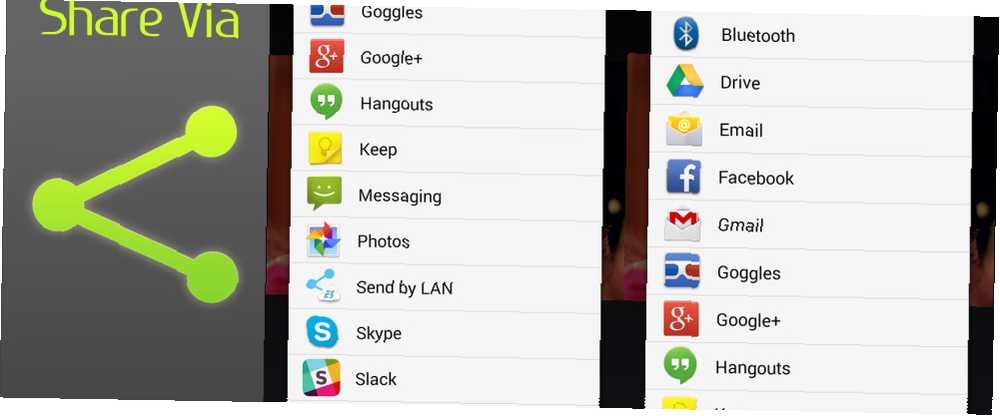
Edmund Richardson
0
1792
252
Le menu Partager d'Android est un contrôle cohérent dans la plupart des applications. Nouveau sur Android? Faites-vous travailler votre smartphone, pas contre les nouveautés Android? Faites que votre smartphone fonctionne pour vous et non contre Vous avez un smartphone que vous n'arrivez pas à comprendre? Apprenez les bases et commencez à conquérir votre téléphone Android maintenant! . Que vous regardiez une page Web dans Chrome, que vous regardiez une vidéo sur YouTube Comment regarder YouTube au-dessus d'autres applications sur Android Comment regarder YouTube au-dessus d'autres applications sur Android Ce ne serait pas bien si vous pouviez regarder des vidéos YouTube sur Android tout en faisant autre chose que de naviguer sur le Web ou de prendre des notes? Avec cette application, vous pouvez! ou dans les applications du Play Store, vous verrez cette icône Partager bien connue. En appuyant dessus, vous ouvrez un menu vous permettant de choisir l'application avec laquelle vous souhaitez envoyer le lien..
Cependant, le menu Partager est un peu compliqué par défaut. Les applications ne sont répertoriées dans aucun ordre particulier et il est probablement encombré d'applications que vous n'utilisez jamais. Jetons un coup d'oeil à différentes applications pour personnaliser votre menu Partager afin qu'il soit parfait pour vous. Les meilleurs tweaks sur Android que vous pouvez faire sans enraciner Les meilleurs tweaks sur Android que vous pouvez faire sans vous faufiler Les tweaks sur Android ne sont pas réservés aux geeks des technologies. Voici comment tirer le meilleur parti de votre téléphone ou tablette Android non rooté! .
Le classique: Andmade Share
Étrangement, il n'y a plus beaucoup d'applications qui renforcent le menu Partager d'Android. L’un des rares qui existe encore est Andmade Share, disponible gratuitement. L'application n'a pas été mise à jour depuis 2013, mais cela fonctionne toujours bien.
Une fois que vous avez installé Andmade Share, vous remarquerez qu’il apparaît en tant qu’option lorsque vous appuyez sur l’icône Partager dans une application. Choisissez Andmade Share, puis appuyez sur Toujours pour en faire votre application de partage par défaut. Vous verrez que la première amélioration consiste en une liste alphabétique des applications (Andmade Share est à droite ci-dessous), mais vous pouvez en personnaliser davantage..
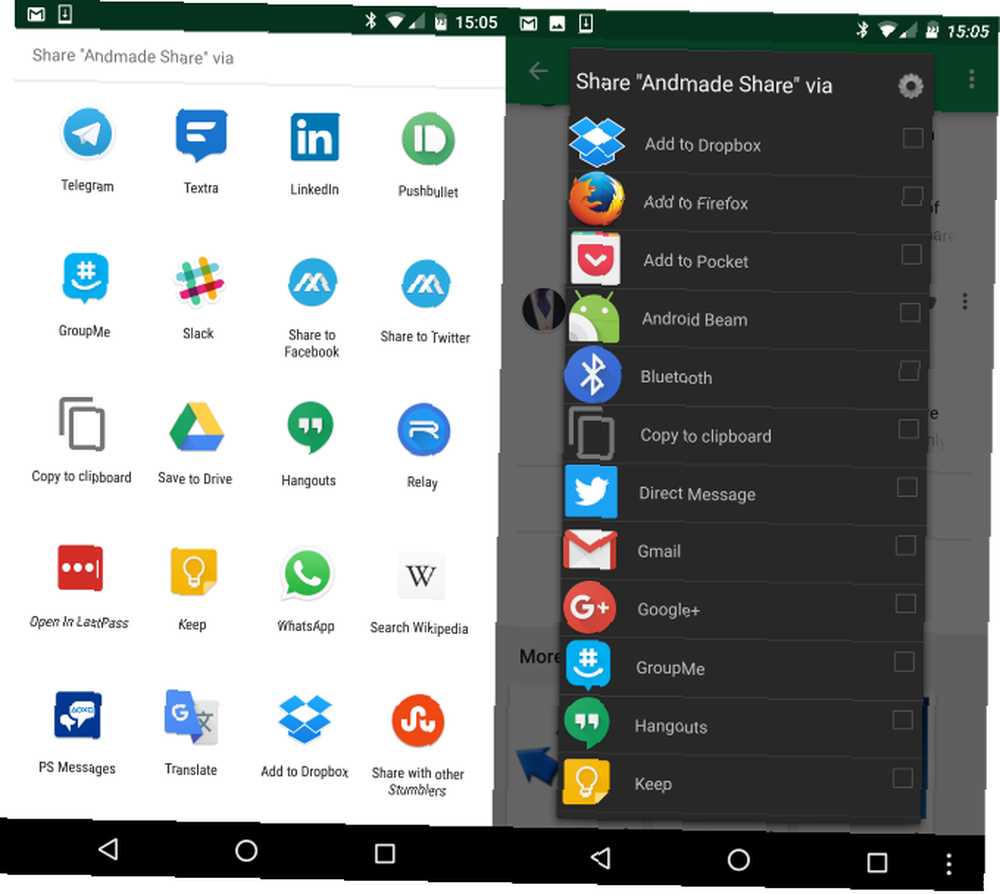
Sur l'écran Andmade Share, appuyez longuement sur une entrée pour la réorganiser où vous voulez. Bien entendu, il est plus logique de placer les applications que vous utilisez le plus souvent en haut de la liste. En appuyant sur l'engrenage dans le coin supérieur droit du menu d'Andmade Share ou en ouvrant l'application depuis le tiroir de votre application, vous pouvez accéder à ses quelques paramètres..
L'option la plus importante est Applications cachées, qui vous permet d’exclure toute entrée du menu Partager que vous ne voulez pas. Si l'une de vos applications ajoute une entrée dupliquée ou inutile au menu Partage, cochez-la ici et vous n'aurez plus à vous en soucier. Si vous partagez souvent des éléments par courrier électronique, le Courriel par défaut Cette option vous permet de définir une adresse e-mail de destination par défaut lorsque vous partagez via Gmail ou d'autres applications de messagerie. Les 10 meilleures applications de messagerie pour Android, par rapport aux 10 meilleures applications de messagerie pour Android, une messagerie comparée sur un smartphone? Utilisez l'une de ces excellentes applications de messagerie pour Android pour rendre l'expérience plus productive et plus agréable.. .
Pour 2 $, vous pouvez passer à Andmade Share Pro. Cette version vous permet de créer des groupes d'applications afin de pouvoir partager plusieurs espaces à la fois. Pro vous permet également de partager sans connexion réseau 10 applications Android essentielles hors ligne essentielles pour les personnes sans données mobiles ou Wi-Fi 10 applications essentielles hors ligne Android pour les personnes sans données mobiles ou Wi-Fi Voici les meilleures applications Android qui fonctionnent hors connexion, que vous vous n'avez pas de forfait de données ou vous vous trouvez dans une zone sans service. , car l'application partagera automatiquement vos liens chaque fois que votre téléphone rétablira la connexion.
Enfin, notez que certaines applications utilisent leur propre format de partage et peuvent contourner le partage Andmade. Vous pouvez toujours appuyer sur Andmade Share dans ces listes pour l'ouvrir..
Dans l’ensemble, malgré le fait qu’il soit vieux (il ne contient pas Material Design Craving Some Material Design? Téléchargez ces applications Android formidables. Craving Some Material Design. Téléchargez ces applications Android formidables. Android 5.0 Lollipop est ici, mais pour obtenir le plein effet, vous avez besoin d’appl restez fidèle à la philosophie Material Design, nous pouvons vous aider à trouver le meilleur d'entre eux.), Andmade Share fonctionne toujours et constitue un solide remplacement pour l'expérience de partage d'actions..
Télécharger: Andmade Share (Gratuit [N'est plus disponible] | Pro [N'est plus disponible])
Le moderne: Fliktu
Si Andmade Share est trop vieux ou ennuyeux pour vous, Fliktu fournit une alternative simple. L'application n'a pas de version gratuite, vous devrez donc payer 1 $ pour y accéder.
Une fois que vous avez téléchargé Fliktu, ouvrez-le et appuyez sur la case pour Utilisez Fliktu pour le partage. L'application vous guide tout au long de la sélection en tant qu'application de partage par défaut, puis vous êtes tous configurés. Appuyez sur l'icône Partager dans n'importe quelle application pour que Fliktu dessine les icônes de votre application la plus utilisée sur votre écran actuel. Les applications que vous partagez souvent apparaissent en haut, mais vous pouvez faire défiler l'écran pour voir les autres (par ordre alphabétique)..

Pour personnaliser la commande, ouvrez Fliktu et faites défiler vers le bas. Menu titre. le La gauche, Milieu, et Bonne position les entrées sont définies sur Automatique par défaut, mais vous pouvez choisir les trois applications de votre choix pour rester au top. Robinet Masquer les applications pour supprimer tout de la liste que vous ne voulez pas autour.
Fliktu a encore quelques trucs dans sa manche 10 applications étonnantes qui vont changer votre façon d'utiliser Android 10 applications incroyables qui vont changer votre façon d'utiliser Android Vous pouvez utiliser un appareil Android tous les jours, mais si vous n'utilisez pas ces applications, vous êtes ne pas en tirer le meilleur parti. qui valent le détour. Naviguez vers le Liens section de l’application, et vous pouvez également activer sa fonctionnalité de partage des liens. Une fois activé, chaque fois que vous appuyez sur un lien, vous pouvez feuilleter doucement votre appareil pour le partager au lieu d’ouvrir votre navigateur par défaut. 5 façons simples de choisir le meilleur navigateur mobile pour vous 5 façons simples de choisir le meilleur navigateur mobile pour vous Choisir un navigateur pour votre appareil mobile, que ce soit Android ou iOS - lequel choisissez-vous? Si votre tête tourne parmi la variété d'options de navigateur mobile, posez-vous ces cinq questions. .
De même, sur le Presse-papiers Comment améliorer la fonctionnalité copier-coller sous Android Comment améliorer la fonctionnalité copier-coller sous Android Vous avez toujours voulu copier et coller plusieurs éléments à la fois? Souhaitez-vous avoir un accès rapide à certaines phrases que vous pourriez coller? Ces applications vous ont couvert et plus encore. . C'est pratique lorsque vous souhaitez partager rapidement une URL ou copier du texte d'un message et l'envoyer à une autre application. Si vous trouvez le tapotement trop capricieux, vous pouvez le changer sous le Feuilleter languette.
Comme Andmade Share, certaines applications peuvent ne pas répondre à Fliktu car elles utilisent leur propre protocole de partage. Notez que Fliktu n'a pas été mis à jour depuis novembre 2015. Le développeur déclare que l'application est un projet parallèle, il ne la met donc à jour que quelques fois par an. Pour l'instant, l'application fonctionne très bien. nous espérons que le développeur ne l'abandonne pas.
Télécharger: Fliktu (1 $)
Se soucier de partager?
C'est dommage qu'il n'y ait pas plus d'applications disponibles pour configurer un menu de partage personnalisé, mais au moins nous avons deux options solides. Andmade Share est gratuit mais basique, tandis que Fliktu coûte un petit supplément, mais est moderne et offre des fonctionnalités supplémentaires. Les deux vous permettent de masquer les applications que vous n'utilisez jamais et de garder celles que vous faites près du sommet, de sorte que vous ne pouvez pas vous tromper avec l'une d'elles.
Vous recherchez plus de personnalisation Android? Découvrez la meilleure façon d’ajouter ou de modifier des applications par défaut. Comment supprimer, modifier ou définir des applications par défaut sous Android Comment supprimer, modifier ou définir des applications par défaut sous Android La méthode par défaut de modification de vos applications par défaut peut être gênante, mais cette application le rend super simple. .
Quelle application de partage préférez-vous? Faites-nous savoir votre configuration de partage parfaite dans les commentaires!
Écrit à l'origine par Erez Zukerman le 8 avril 2014.











